(본 내용은 오토캐드와 유사한 방법으로 오토캐드 사용자도 참고가 가능합니다.)
안녕하세요!
한국 대안 캐드의 자부심 "K-CAD"(케이캐드) 입니다.
설계를 하다 보면 가끔 다른 도면에서 객체들을 복사하여
현재 도면에 붙여넣는 작업을 하기도 합니다.
그러다 보면 간혹 붙여넣기가 않될 때가 있는데요.
첫번째로 시도해 보아야 할 것은 PC재부팅 시도입니다.
복사/붙여넣기는 윈도우의 클립보드에 잠시 저장되었다가
붙여넣기 할 경우 클립보드에서 정보를 빼내는 과정을
밟고 있기 때문에 클립보드에서 문제가 생길 수도 있다는
가정하에 재부팅 시도로 해결 될 수 있습니다.
두번째로 도면에 반영된 모든 블록을 분해한 후 복사하여 붙여넣으세요.
도면에서 여러 객체를 선택하고 복사할 때 선택된 객체 중
블록이 다수 포함되어 있다면 자동으로 정의 된 블록명이
중복되거나 데이터 오류로 붙여넣을 수 없는 경우가
많습니다.
이런 경우 블록을 "EXPLODE"로 분해한 후 복사하여 붙여넣으면
해결은 되지만 블록이 깨져있어 나중을 생각하면 꺼름직합니다.
그래서 오늘은 이런 상황에 대처할 수 있는 한가지 방법을
안내해드리려 합니다.
"BLOCK" 만 선택하기 위한 필터 적용
도면에 여러 객체들과 블록이 섞여있다고 가정하겠습니다.
이런 상황에서는 다른 객체는 제외하고 블록만 선택해야하기
때문에 객체 선택 필터를 이용해야합니다.
명령어 "FILTER"를 이용하여 블록만 선택합니다.

객체 선택 필터에서 "적용"을 누르고 도면 모두를 드래그하여 선택하면
블록만 선택됩니다.

이 블럭들을 분해하고 수정하여야 하기 때문에 명령어 “MOVE”를
이용하여 빈 공간으로 잠시 이동 시킨 후 수정이 완료되면 다시
원 위치로 돌려놓기 위해 기억할 수 있는 이동 값으로
입력해주세요.

블록을 모두 선택하여 "EXPLODE"를 이용하여 분해해주세요.

"복사" 는
COPYCLIP(Ctrl+c)이 아닌
COPYBASE(Ctrl+Shift+c) 로
"붙여넣기" 는
PASTECLIP (Ctrl+v)이 아닌
PASTEBLOCK (Ctrl+Shift+v) 으로
분해된 블록을 모두 선택하고 명령어 “COPYBASE”
또는 “키보드 Ctrl+Shift+C” 를 눌러주세요.
주의점) 일반적인 복사와는 다른 방법으로 반드시 “COPYBASE”를 이용하셔야 합니다.

바로 이어서 "기준점"을 선택해주세요.

바로 이어서 명령어 “PASTEBLOCK” 또는 “키보드 Ctrl+Shift+V” 를 이용해
방금 전 선택한 기준점과 같은 곳을 선택하여 정확히 겹쳐주세요.

그러면 하나의 블록으로 생성됩니다.
이제 이 블록을 다시 원래 배치되어 있던 곳으로 이동시켜줍니다.

마지막으로 객체 "특성창(F1)" 을 열어 블록의 이름을 확인 후
명령어 “RENAME”를 통해 자동으로 정의된 블록 이름을 변경합니다.
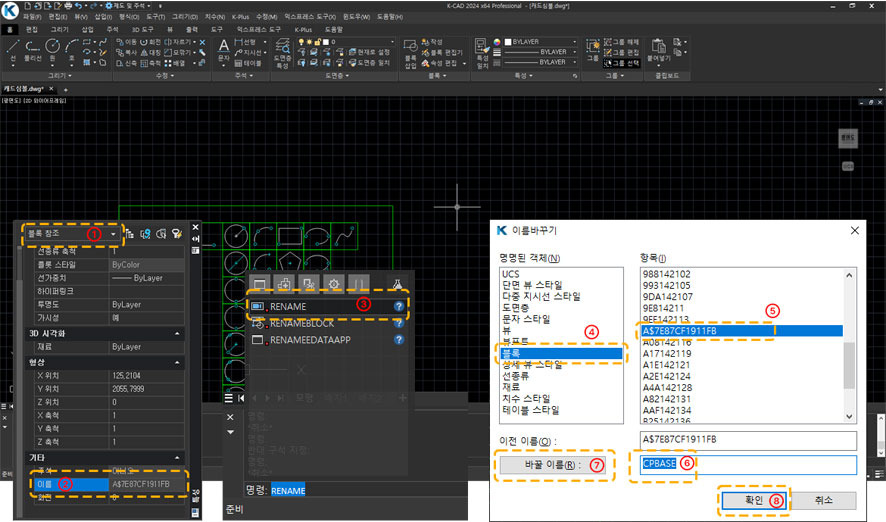
이제 도면을 모두 복사하여 다른 도면에 붙여넣어보세요.
여기서부터는 일반적으로 많이 사용하는 복사/붙여넣기
방법으로 시도하여도 상관없습니다.

위 와 같이 복사/붙여넣기 가 않되는 2가지 사례를 정리하면
첫번째, 복사 시 클립보드에 문제가 있을 경우 PC 재부팅 시도 하기
두번째, 블록의 특성이 충돌되어 붙여넣기가 않될 경우
COPYBASE 와 PASTEBLOCK 으로 시도 하기
오늘도 신속정확하고 편리한 설계가 되시길 바랍니다.
'설계 산업 > K-CAD' 카테고리의 다른 글
| 캐드 선 종류 축척 크기 와 선 가중치 두께 조절하는 방법 (0) | 2024.10.17 |
|---|---|
| 캐드 모깍기, 모따기가 않먹힐 때 (0) | 2024.10.15 |
| 캐드 리습(LISP)이란 무엇인가? (1) | 2024.09.26 |
| 캐드 객체 원을 폴리라인으로 바꾸는 방법 (0) | 2024.09.19 |
| 캐드 마우스 우클릭시 바로가기 메뉴가 않보일 때 (0) | 2024.09.02 |
